GoogleアカウントなしでAndroid電話を解除する6つの簡単な方法
Android携帯のデータを秘密にするために、多くの人々が携帯電話のパスワードまたはパターンを設定する習慣を身につけてきました。しかし、ロックに関する情報を忘れるときはイライラする時間になる可能性があります。つまり、Androidデータはあなたの手の届かないところにあることを意味します。まあ、あなたは利用可能なロック解除方法のほとんどがGoogleアカウントを必要とすることを知っているかもしれません。プッシュが突き出るようになると、あなたは強制されるかもしれません GoogleアカウントなしでAndroidロック画面をバイパスします 資格。ええと、これを達成する方法は?
さて、今日のレビューでは、トラブルから抜け出すための6つの信じられないほどのソリューションをお知らせしたいと思います。お気に入りのものを選んで、コーディングエクスペリエンスなしでタスクを完了することができます。
ウェイ1:工場出荷時のリセットを使用してGmailなしでAndroid電話のロックを解除する方法
Googleアカウントが関連付けられていない場合、ロックされた電話を工場出荷時のデフォルトにリセットすることのみができます。通常、次の状況でこれを行うことができます。たとえば、ダウンロードされたアプリをアンインストールできず、Android電話がコンテンツが多すぎるために非効率的に実行され、パスワードやパターンが忘れられています。
これにより、携帯電話は工場の状態になります。 消去します それに関するデータのほとんど。したがって、Android電話でSDカードを消去しないようにするには、この操作を実行する前に、デバイスからカードを削除することを忘れないでください。
GoogleアカウントなしでAlcatel One Touch/Dell/Sony/Samsungなどのロックを解除する方法:
- ロックされた携帯電話の電源を入れ、リカバリモードに起動します。これを行うには、ブートアニメーションが表示されるまで、「Volume Up + Home + Power」キーを同時に押し続ける必要があります。ホームキーのない一部のAndroidデバイス(一部のVivoやHTCデバイスなど)の場合、「ボリュームアップ +ボリュームダウン +パワー」キーを完全に保持するだけです。
- このモードに入った後、いくつかのオプションが表示されます。ボリュームボタンを使用して、「データ/工場出荷時のリセット」オプションを選択するだけです。次に、「電源」ボタンをタッチして、選択を確認します。
- 次のオプションから「すべてを消去」を選択します。再び「電源」ボタンを押し続けます。再起動後、ロックされたAndroid電話は「新鮮な」携帯電話である必要があります。
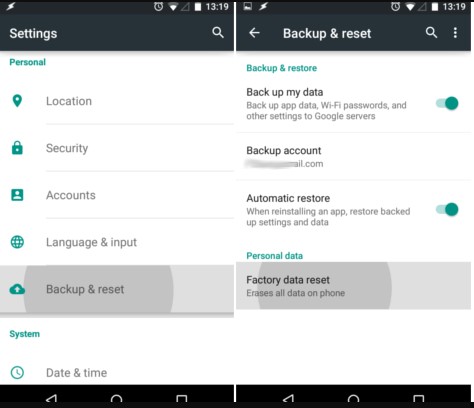
必要かどうかを確認してください。
ウェイ2:Androidを介してGoogleアカウントなしでAndroidロック画面をバイパスする方法
安心し、内部のAndroidデータに簡単にアクセスするには、信頼性の高い強力なサードパーティソフトウェアを選択することをお勧めします。 Androidロック解除 そのようなプログラムであり、強制工場のリセットなしでAndroidロック画面をバイパスすることができます。技術的なスキルは必要なく、数分以内にロックを削除できます。
このツールはそうであることに言及する価値があります 個人使用のみ、違法な情報源からの電話で厳密に禁止されています。
Androidの主要な機能ロック解除:
- パスワード、パターン、ピン、指紋など、4種類の画面ロックをクリアします。
- Androidデバイスのロックを微妙に解除すると、データの損失を心配する必要はありません。
- 使いやすく、心地よいインターフェイスとリスクフリー、 すべての操作を機密保持します。
- Samsung、Motorola、LG、Sony、Huawei、Oppo、Google、Vivo、OnePlus、Xiaomi、HTCなど、さまざまなAndroid電話ブランドで働いています。
![]()
Androidを使用してGmailを使用せずにAndroid電話のロックを解除する方法を学ぶには:
ステップ1。 上のボタンをクリックして、コンピューターでAndroid解除プログラムをダウンロードします。次に、インストールして起動します。ツールの初期インターフェイスが表示され、先に進むために「ロック解除」を選択するだけです。
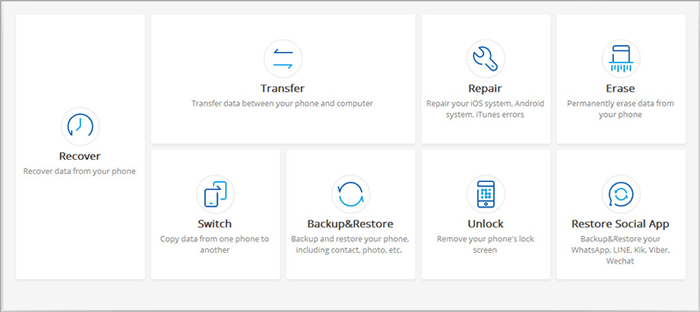
ステップ2。 ソフトウェアがモバイルを検出できるように、ロックされた携帯電話をUSBケーブルを介してコンピューターに接続します。認識後、[開始]オプションをクリックし、画面上のプロンプトに従って携帯電話をダウンロードモードにします。
ダウンロードモードに入るには、電話をオフにするだけです。次に、ボリュームダウン +ホームボタン +電源ボタンを完全に押し続けます。しばらくして、これらのキーをリリースし、「ボリュームアップ」を押してこのタスクを完了します。

ステップ3。 このモードを入力した後、ツールはロックされた電話の回復パッケージを自動的にダウンロードします。プロセスが終了するのを待ちます。
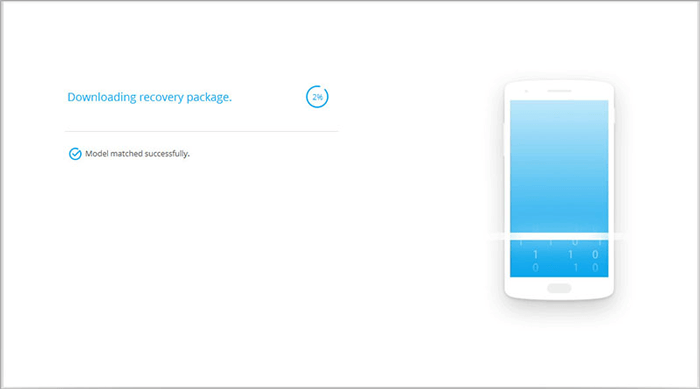
ステップ4。 まもなく、「パスワードを削除した」という光景は、ロック解除の成功を示しています。希望どおりにAndroidスマートフォンを操作できます。
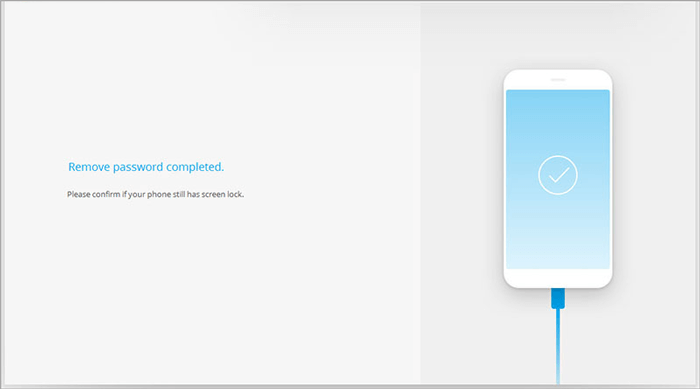
ウェイ3:セーフモードを使用してGoogleアカウントなしでAndroid電話のロックを解除する方法
セーフモードは、一般的に、GoogleアカウントなしでAndroid電話のロックを解除するのに役立ちません。しかし、電話ロックがシステムロックではなく3番目のパーティロック画面アプリである場合、これは簡単で効果的な手段になる可能性があります。
セーフモードを使用してGoogleアカウントなしで携帯電話のロックを解除するにはどうすればよいですか?
1。 まず、ロックされた電話の画面から「電源」メニューに移動します。 「電源オフ」ボタンを押して、電話をセーフモードにします。
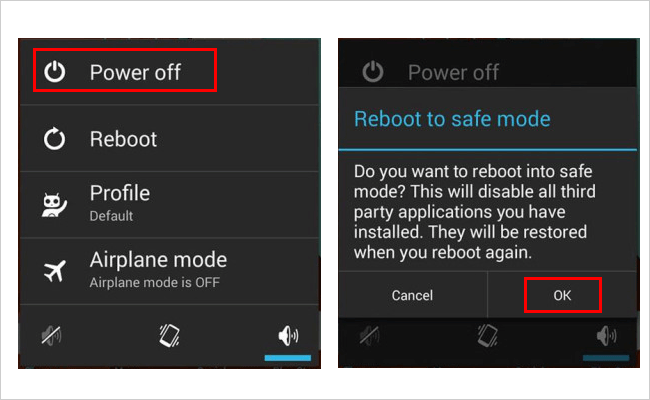
2。 これは、サードパーティのロック画面アプリを動作的にするのに役立ちます。これで、Screen Lockアプリをアンインストールするか、Androidデバイスをリセットできます。
3。 その後、この電話を再起動し、Androidセーフモードをオフにする必要があります。最後に、電話の画面にパスワードを入力する必要なく、Android電話にアクセスできます。
ウェイ4:「ロック画面UIのクラッシュ」を介してGmailアカウントなしでAndroid電話のロックを解除する方法
古いAndroid OSを備えた電話の場合、いくつかの特定のソリューションがあるかもしれません。たとえば、携帯電話がAndroid 5.0-5.1.1で動作している場合、ロック画面UIをクラッシュさせることは大丈夫なオプションです。
「ロック画面のクラッシュUI」を介してGmailなしでAndroid電話のロックを解除する方法
1。 ロックされたAndroidで「緊急」オプションをタップし、ダイヤラーを介して「10」アスタリスクを入力します。アスタリスク全体を2回タッチして強調表示し、「コピー」を選択します。
2。 フィールドをクリックして、コピーされた文字列を貼り付けます。ハイライトオプションがアクセスできなくなるまでアクションを繰り返します。
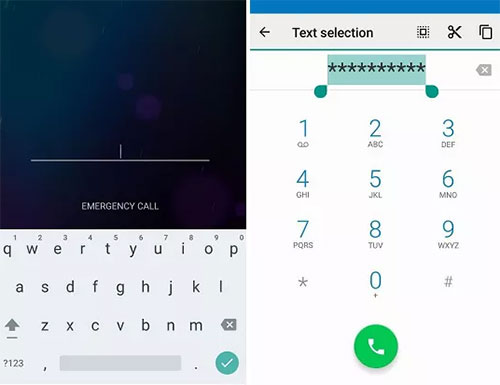
3。 ロック画面に移動し、カメラショートカットを開き、通知バーを連続して引き下げます。
4。 [設定]をクリックして、電話の画面でパスワードプロンプトを取得します。次に、ステップ2の操作を繰り返します。
5。 Android電話のロックを解除するには、ステップ4を繰り返し実行してUIを無効にする必要があります。最後に、デバイスに入り、それを完全に制御できます。
見逃せない:
ウェイ5:ADBを介してGoogleアカウントなしでAndroidでパターンロックをリセットする方法
この方法は時間を節約し、操作が簡単ですが、携帯電話がロックされる前にAndroidスマートフォンでUSBデバッグを開く必要があります。このようにして、コンピューターは最初にモバイルを識別する権利を持つ必要があるため、ADB(Android Debug Bridge)コマンドを介してロック解除できるようにする必要があります。
ADBを介してGmailなしでAndroid電話パターンロックのロックを解除する方法は次のとおりです。
- 元のUSBケーブルを介してデバイスをコンピューターに取り付けます。
- 「Windows + R」キーを押し続けると、コンピューターの画面からポップアップボックスがあります。
- 「CMD」を入力し、「OK」をタップすると、CMD.EXE画面が表示されます。 「ADB Shell rm /data/system/gesture.key」を入力するだけです。
- Android電話は再起動し始めます。その後、Androidデバイスの新しいパスワードを自由に設定できます。
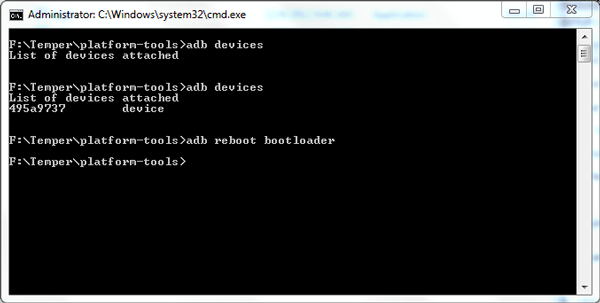
ウェイ6:GoogleアカウントなしでSamsung Galaxyのロックを解除する方法My My Mobile(Samsungのみ)
ロックされたSamsungにSamsungアカウントを設定し、その中にリモートコントロールオプションをオンにした場合、GoogleアカウントなしでSamsung Galaxyのロックを解除するために私の携帯電話を見つけるのは簡単なタスクです。繰り返しますが、Galaxy A6SのようなSamsung Phoneで動作することはできません。
GoogleアカウントなしでSamsung Galaxyのロックを解除する方法私の携帯電話を見つける:
- 行きます 私の携帯電話を見つけてください 任意のデバイスからのWebサイト、およびSamsungアカウントにログインします。
- ロックされたSamsung電話を選択し、インターフェイスの右列にある[画面のロックを解除]をクリックします。
- [ロック解除]オプションをクリックします。次に、Samsungアカウント情報をもう一度入力し、「次」をタップする必要があります。すぐに、あなたのサムスンのデータはあなたの手の届くところにあります。
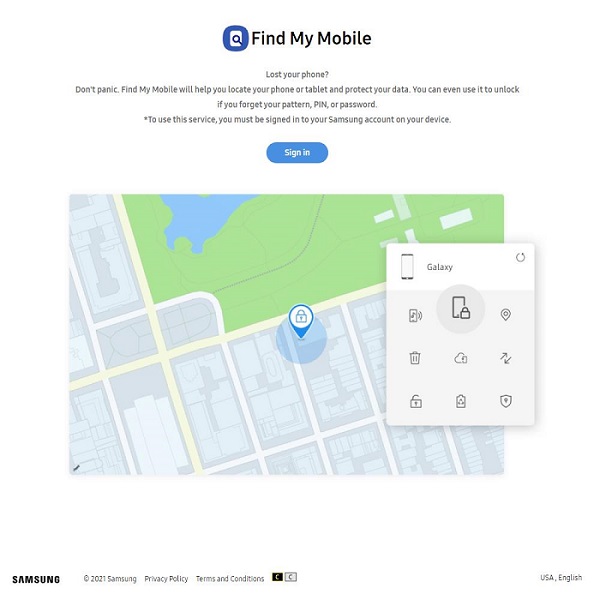
追加のヒント:Googleアカウントをリセットする方法
Googleアカウントが利用できない場合は、検証コードを受け取りません。この問題に対処するために、上記の方法でAndroid電話のロックを解除する前または後にアカウントを概して復元できます。ただし、仕事、学校、または他のグループを通じてアカウントを使用する場合、この方法では機能しない可能性があることに注意してください。
Gmailパスワードの回復に関する完全なガイドを以下に示します。詳細については、読むことができます。
結論
GoogleアカウントなしでAndroidロック画面をバイパスするのは本当に苦痛ではありません。携帯電話の特定のシナリオに照らして、あなたが一番好きな方法に行くことができるからです。しかし、上記のアプローチのほとんどには厳しいアプリケーション条件が付いているので、あなたはただ考えることができます Androidロック解除 直接。これはほとんど普遍的なツールであり、Androidデータをすべて失うことを心配する必要はありません。
More reading: iPadをリカバリーモードにする方法
うまくいけば、あなたの人々は私たちの努力が役立つと感じ、この投稿をあなたの友人と共有することを検討してください。彼らは彼らのジレンマから抜け出すための便利なソリューションを得る可能性があります。
関連記事:
電話番号なしでAppleIDのロックを解除するための4つの信頼できる方法
パスワードなしでAndroid電話のロックを解除するための7つの便利な方法
スワイプ画面を削除してAndroid電話のロックを解除するためのヒントとコツ
AndroidからGmailアカウントを削除する方法は?
ロックされたサムスンから削除された写真/ビデオを取得します
ロック/無効化されたiPhoneをバックアップする方法の3つの検証された方法



